Automation Update Management から Azure にハイブリッド マシンを接続する
1 つ以上の Windows または Linux 仮想マシンに対して、またはオンプレミスまたは Azure Automation Update Management で管理されている他のクラウド環境でホストされている物理サーバーに対して、Azure Arc 対応サーバーを有効にできます。 このオンボーディング プロセスにより、Connected Machine エージェントのダウンロードおよびインストールが自動化されます。 Azure Arc 対応サーバーにマシンを接続するには、特権 ID ではなく、Microsoft Entra サービス プリンシパルを使用すると、マシンを対話的に接続することができます。 このサービス プリンシパルは、これらのマシンのオンボーディング プロセスの一部として自動的に作成されます。
開始する前に、必ず前提条件を確認し、ご利用のサブスクリプションおよびリソースが要件を満たしていることを確認してください。 サポートされているリージョン、および関連するその他の考慮事項については、 サポート対象の Azure リージョン に関する記事を参照してください。
Azure サブスクリプションをお持ちでない場合は、始める前に無料アカウントを作成してください。
SQL Server の自動接続
Microsoft SQL Server もインストールされている Azure Arc に Windows または Linux サーバーを接続すると、SQL Server インスタンスも Azure Arc に自動的に接続されます。 Azure Arc によって有効化された SQL Server には、SQL Server インスタンスとデータベース用の詳細インベントリと追加の管理機能が備わっています。 接続プロセスの一環として、拡張機能が Azure Arc 対応サーバーにデプロイされ、新しいロールが SQL Server とデータベースに適用されます。 SQL Server を Azure Arc に自動的に接続しないように設定する場合は、Windows または Linux サーバーが Azure Arc に接続されたときに、名前が ArcSQLServerExtensionDeployment、値が Disabled のタグを追加することで、オプトアウトできます。
詳細については、「Azure Arc によって有効化された SQL Server の自動接続を管理する」を参照してください。
しくみ
オンボード プロセスが開始されると、Active Directory サービス プリンシパルがテナントに作成されます。
ターゲット マシンに Connected Machine エージェントをインストールして構成するために、Add-UMMachinesToArc という名前のマスター Runbook が Azure サンドボックスで実行されます。 マシン上で検出されたオペレーティング システムに基づいて、マスター Runbook は、Add-UMMachinesToArcWindowsChild または Add-UMMachinesToArcLinuxChild という子 Runbook を呼び出します。これは、システム Hybrid Runbook Worker ロールの下、直接マシン上で実行されます。 Runbook ジョブ出力がジョブ履歴に書き込まれ、ステータスの概要を表示したり、Azure portal で、または Azure PowerShell を使用して特定の Runbook ジョブの詳細をドリルダウンしたりできます。 Azure Automation で Runbook を実行すると、その Automation アカウントのアクティビティ ログに詳細が書き込まれます。 ログの使用の詳細については、「アクティビティ ログから詳細を取得する」を参照してください。
最後の手順では、サービス プリンシパルを使用して Azure にリソースとしてマシンを登録する azcmagent コマンドを使用して Azure Arc への接続を確立します。
前提条件
この方法では、Automation アカウントで Runbook ジョブを作成できるように、Automation ジョブ オペレーター ロール以上のメンバーであることが必要です。
Azure Policy で Runbook の実行を管理し、Hybrid Runbook Worker グループに対する Runbook の実行のターゲット設定を強制できるようにしている場合は、このポリシーを無効にする必要があります。 そうしないと、マシンを Arc 対応サーバーにオンボードする Runbook ジョブは失敗します。
Azure portal からマシンを追加する
Arc 対応サーバーを使用してハイブリッド マシンを構成するには、次の手順を実行します。 プロセスが正常に完了するには、サーバーまたはマシンの電源をオンにして、オンラインにしている必要があります。
お使いのブラウザーで Azure portal に移動します。
[マシン - Azure Arc] ページに移動し、[追加/作成] を選択して、ドロップダウン メニューから [マシンの追加] を選択します。
[Azure Arc でサーバーを追加] ページで、[Update Management からマネージド サーバーを追加する] タイルから [サーバーの追加] を選択します。
[リソースの詳細] ページで、以下を構成します。
- Azure 内でサーバーを管理するサブスクリプションとリソース グループを選択します。
- [リージョン] ドロップダウンの一覧で、サーバーのメタデータを格納する Azure リージョンを選択します。
- [接続方法] で、Azure Connected Machine Agent のインターネットへの接続方法を選択します。
- パブリック エンドポイント
- プロキシ サーバー—マシンが使用するプロキシ サーバーの IP アドレスまたは名前とポート番号を
http://<proxyURL>:<proxyport>の形式で入力します。 - プライベート エンドポイント—既存のプライベート リンク スコープとエンドポイントを選択するか、新しいものを作成します。
- [次へ] を選択します。
[サーバー] ページで、Update Management 機能が有効になっており、Azure Arc 対応サーバーにオンボードするマシンが含まれるドロップダウン リストから [サーバーの追加] を選択し、[サブスクリプション] と [Automation アカウント] を選択します。
Automation アカウントを指定すると、その Automation アカウントの、Update Management で管理される Azure 以外のマシンが下のリストに返されます。 Windows と Linux の両方のマシンが一覧表示され、それぞれに対して [追加] を選択します。
[選択項目の確認] を選択することによって選択内容を確認でき、マシンを削除する場合は、[アクション] 列の下から [削除] を選択します。
選択内容を確認したら、[次へ] を選択します。
[タグ] ページで、標準をサポートする [名前]/[値] のペアを 1 つ以上指定します。 [次へ: 確認 + 追加] を選択します。
[確認 _ 追加] ページで、概要情報を確認し、[マシンの追加] を選択します。 引き続き変更が必要な場合は、[前へ] を選択します。
Azure Arc との接続を検証する
エージェントをインストールし、それを Azure Arc 対応サーバーに接続するように構成したら、Azure portal に移動して、サーバーが正常に接続されたことを確認します。 自分のマシンは Azure portal に表示されます。
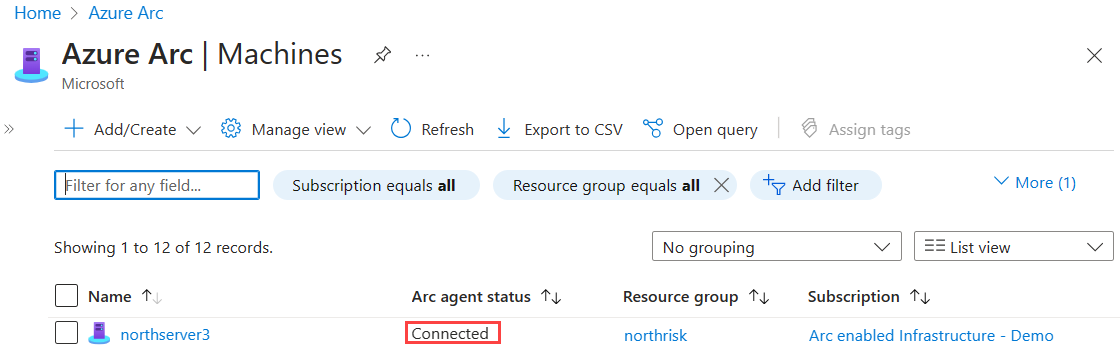
次のステップ
トラブルシューティング情報については、Connected Machine エージェントのトラブルシューティング ガイドに関するページを参照してください。
計画と展開ガイドを参照して、任意の規模で Azure Arc 対応サーバーをデプロイし、一元的な管理と監視を実装する計画を立ててください。
Azure Policy を使用してマシンを管理する方法を確認します。VM のゲスト構成、予期された Log Analytics ワークスペースがマシンの報告先であることの確認、VM 分析情報を使用した監視の有効化などの方法です。